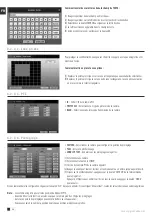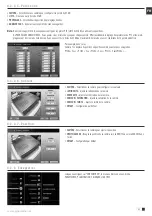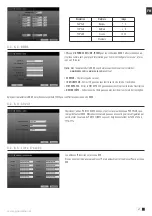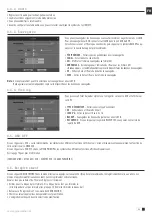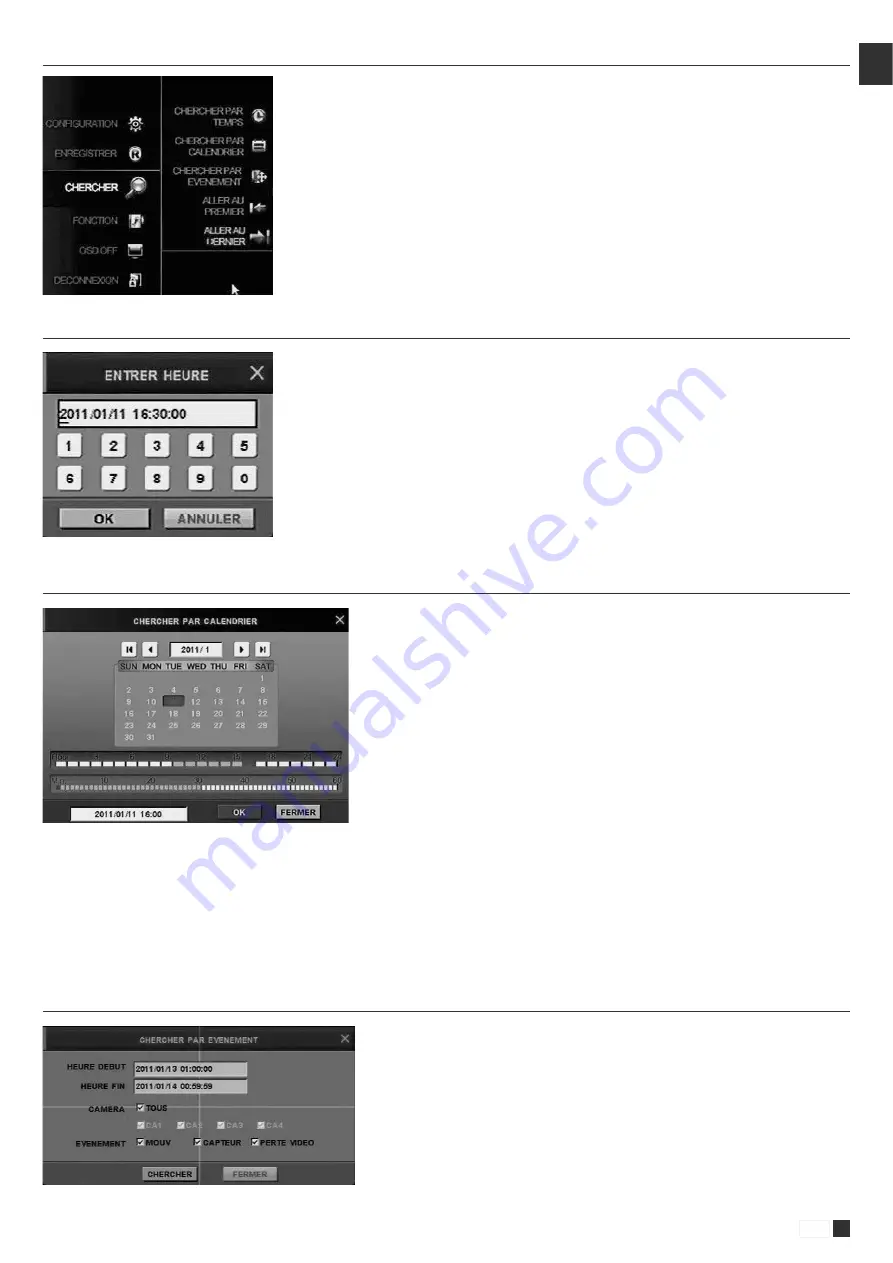
31
FR
www.gigamedia.net
4 . 3 . 2 . R e c h e r c h e p a r c a l e n d r i e r
(1) Si vous sélectionnez la RECHERCHE PAR JOUR, le calendrier apparaîtra.
(2) Sélectionnez la date en appuyant sur les boutons
3456
et appuyez sur « ENTRER ».
(3) Sélectionnez l'heure et les minutes en appuyant sur les boutons
3456
et appuyez
sur ENTRER.
(4) Sélectionnez OK et appuyez sur « ENTRER ».
4 . 3 . 3 . R e c h e r c h e p a r é v é n e m e n t
(1) Si vous sélectionnez CHERCHE PAR ÉVÉNEMENT, la fenêtre suivante apparaît.
(2) Entrez le début désiré et la fin pour trouver l'événement.
(3) Sélectionnez le canal désiré pour la recherche.
(4) Sélectionnez le type d'événement désiré pour la recherche.
(5) Sélectionnez le bouton CHERCHER et appuyer sur ENTRER.
Note :
La couleur de la date est grise lorsqu'il n'y a aucun enregistrement. Mais la couleur change au noir quand un enregistrement à cette date existe.
Si vous sélectionnez une date qui s'est mise au noir, la barre de temps s'affichera avec les blancs compris et un rectangle rouge dans les heures et minutes.
La barre blanche n'inclut pas de données enregistrées et les données existent en rouge.
Si vous sélectionnez un rectangle rouge dans la barre des heures, sa couleur changera au marron et la couleur de la barre des minutes change au rouge s’il
y a des données d'enregistrement pendant ces minutes.
Puis si vous sélectionnez un de ces rectangles, celui-ci sera le point de départ de la lecture. Les données sont jouées si vous cliquez sur OK.
4 . 3 . R e c h e r c h e
Ce menu est divisé en 5 sous-menus :
PAR HEURE, PAR JOUR, PAR ÉVÉNEMENT, ALLER AU PREMIER et ALLER AU DERNIER.
Appuyez ou cliquez sur le bouton CHERCHE, son sous menu apparaîtra. Puis si vous sélectionnez les valeurs dans
un des modes de recherche, la barre de lecture apparaîtra, voir la page 10 pour savoir comment la contrôler.
4 . 3 . 1 . R e c h e r c h e p a r t e m p s
(1) Entrez la date désirée et l'heure pour la recherche.
(2) Puis cliquez sur OK et appuyez sur le bouton ENTRER.
Ceci est le point de départ de la lecture des données.
Summary of Contents for GGM DVR
Page 84: ...www gigamedia net ...